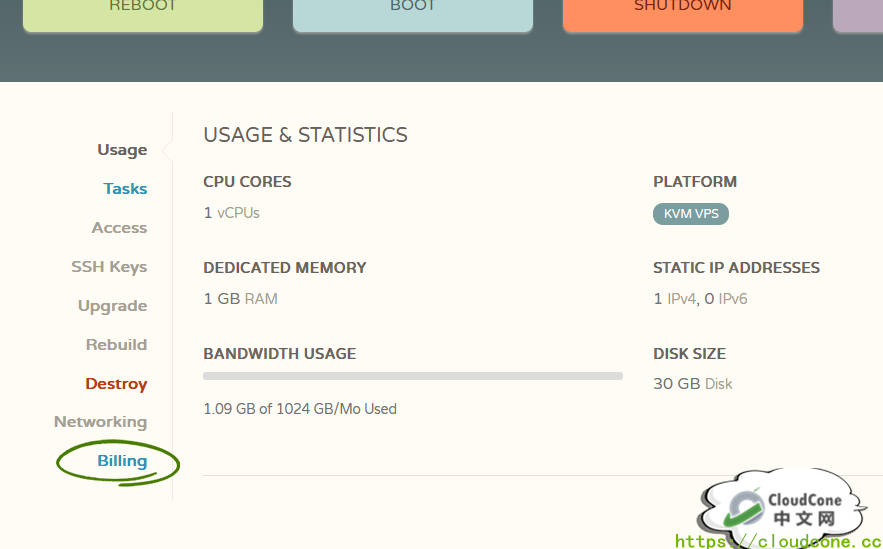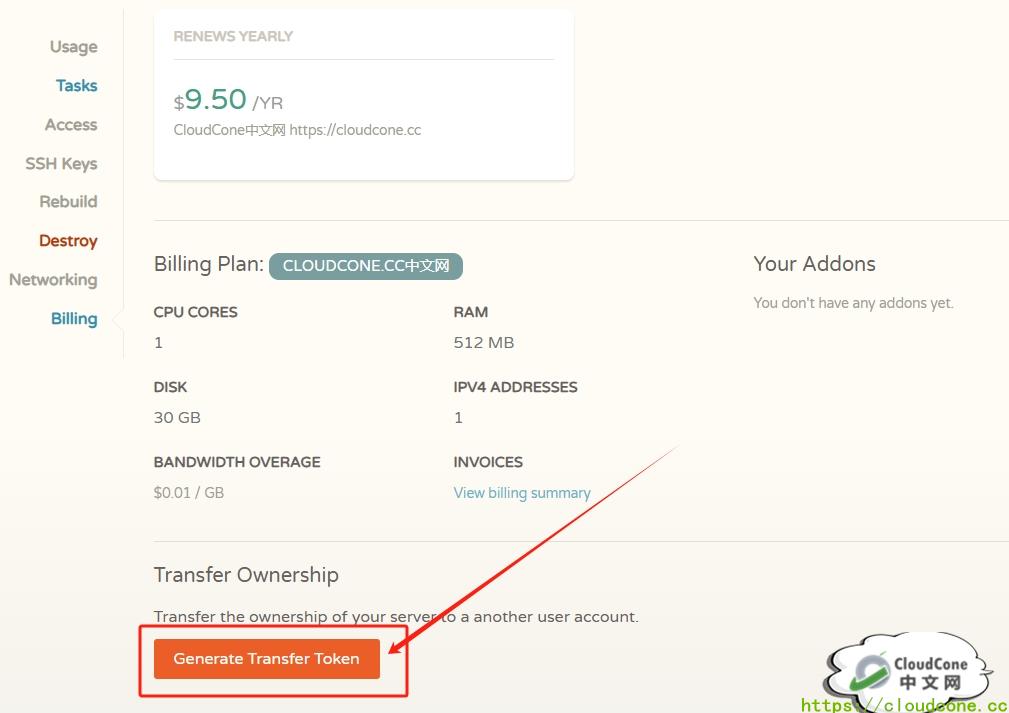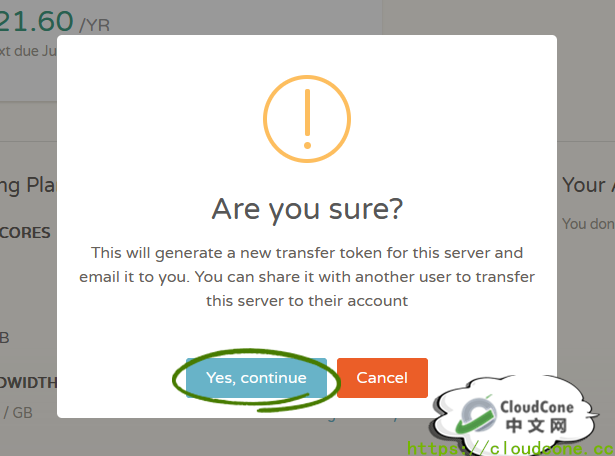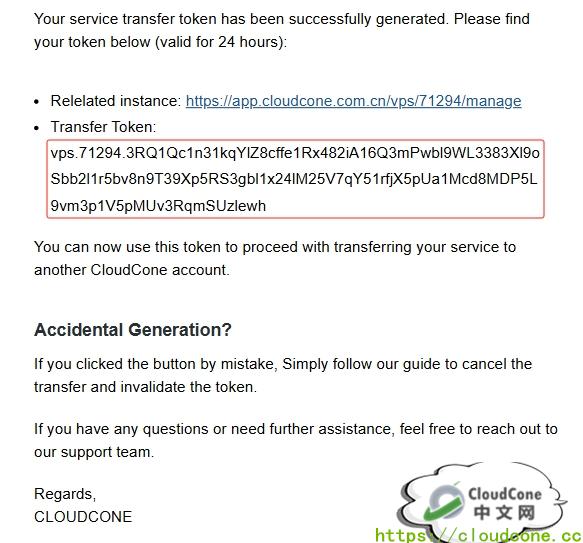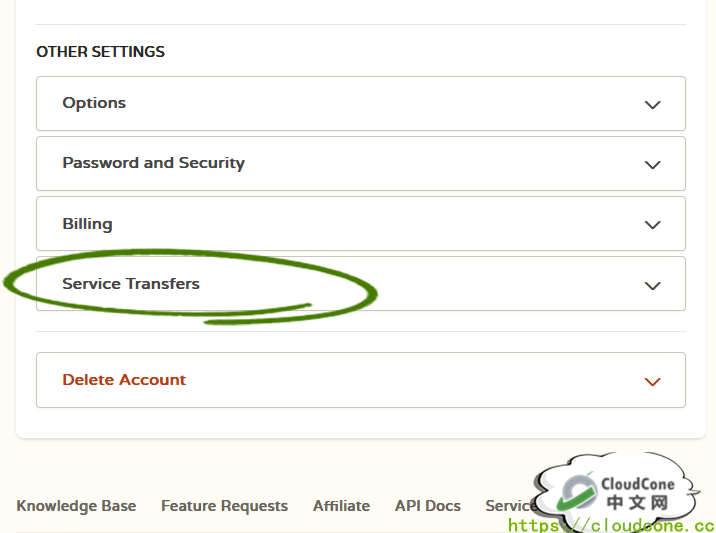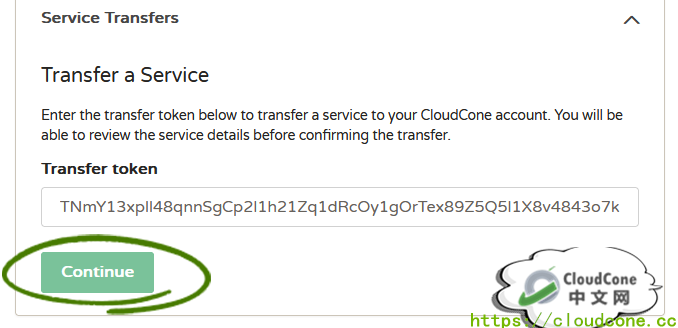CloudCone今日已正式发布自助CloudCone VPS转移功能,使用CloudCone的用户们再也不用手动提交工单操作了!多年前,我们把VPS转移到CloudCone其它账户需要给客服发工单,然后等待客服操作,操作繁琐时间长,如文章所述《CloudCone Push VPS: CloudCone VPS转移教程》
现在让我们看一下新版CloudCone Push如何操作吧!
针对要主动转出CloudCone VPS的用户
第一步:我们登录CloudCone控制台,然后找到你想转出的CloudCone VPS,点击 “Manage” 管理,再找到 “Billing” 管理卡片。
第二步:在 Billing 功能卡片处,可以看到如下 “Generate Transfer Token” 按钮,我们点击它!
第三步:然后会弹出一个确认窗口问你是否继续?我们点击 “Yes, continue” 继续执行!之后我们CloudCone账户绑定的邮箱就会生成一个密钥。
请注意,这个转移密钥在24小时内有效。过期需要重新生成!
针对要接收CloudCone VPS的用户
第四步:我们登录CloudCone控制台,然后再点击此处前往个人资料页面,找到如下图的 “Service Transfers” 功能选项卡,点击展开。
第五步:然后将想要主动转出CloudCone VPS用户那边的 “转移VPS密钥” 输入到以下窗口,点击确认,即可转入!
第六步:如此操作,我们就可以进行非常便携的CloudCone PUSH操作了!